Про кнопки "Вверх" для Blogger я уже писала. Но поступил вопрос от читательницы блога - как вставить в блог кнопку "Вверх" с плавной прокруткой страницы. Два варианта, которые я нашла в Интернете, можете попробовать. Второй - это сразу две кнопки "Вверх-вниз".
Оба варианта добавляются в блог как гаджет.
Вариант данной кнопки нашла у коллеги в блоге. Кнопка будет появляться при прокрутке страницы вниз. (Демо)
Как добавить кнопку "Вверх":
1. Заходим в настройках блога в пункт Дизайн, затем нажимаем Добавить гаджет.
2. Выбираем гаджет HTML/JavaScript.
3. В поле Содержание вставляем скопированный код
(Потяните за правый угол рамки с зажатой левой кнопкой мыши - затем скопируйте весь код):
(Если код не работает - можно взять здесь)
4. Гаджет сохраняем.
Само изображение кнопки можно заменить. Для этого в строке выделенную желтым цветом ссылку замените на свою ссылку на картинку:
controlHTML: '<img src="https://blogger.googleusercontent.com/img/b/R29vZ2xl/AVvXsEj69ZdKRly4RqqWZBM-L62kI8VXhJt98TQP2ctngBAYHHHRu0lHAkcwkDjG7i55R1iMn4RKbfwadLw1XwmbePeGAYe2EkGE-C1gTf8TPOcU-ZZYPyNP10B8VkcJo9zcSoV4zRUx_69ZEKQT/s800/1316886651_top.png" />'
(Картинку можно сначала загрузить в сообщение Blogger, затем скопировать ссылку на изображение).
Например, Вы можете взять такие кнопки из Интернета:


Эти кнопки позволяют плавно перемещаться по странице блога не только вверх, но и вниз, что тоже иногда очень удобно. (Источник) - сейчас установлены в моём блоге.
Интересно, что при прокрутке страницы до самой верхней части будет исчезать кнопка "Вверх", при прокрутке до нижней части - кнопка "Вниз".
Обе кнопки будут видны при нахождении в "средней" части страницы блога.
На момент написания статьи я установила эти кнопки, т.к. они мне очень понравились.
Для добавления в блог таких кнопок выполните шаги 1, 2, 3 из первой части статьи (см. выше), только в шаге 3 вставляем это код:
<script type="text/javascript">
jQuery(function(){
$("#Go_Top").hide().removeAttr("href");
if ($(window).scrollTop()>="250") $("#Go_Top").fadeIn("slow")
$(window).scroll(function(){
if ($(window).scrollTop()<="250") $("#Go_Top").fadeOut("slow")
else $("#Go_Top").fadeIn("slow")
});
$("#Go_Bottom").hide().removeAttr("href");
if ($(window).scrollTop()<=$(document).height()-"999") $("#Go_Bottom").fadeIn("slow")
$(window).scroll(function(){
if ($(window).scrollTop()>=$(document).height()-"999") $("#Go_Bottom").fadeOut("slow")
else $("#Go_Bottom").fadeIn("slow")
});
$("#Go_Top").click(function(){
$("html, body").animate({scrollTop:0},"slow")
})
$("#Go_Bottom").click(function(){
$("html, body").animate({scrollTop:$(document).height()},"slow")
})
});
</script>
<a style='position: fixed; bottom: 100px; right: 50px; cursor:pointer; display:none;'
href='#' id='Go_Top'>
<img src="http://zornet.ru/Aben/Gsa/ttop1.png" title="Вверх">
</a>
<a style='position: fixed; bottom: 30px; right: 50px; cursor:pointer; display:none;'
href='#' id='Go_Bottom'>
<img src="http://zornet.ru/Aben/Gsa/ttop2.png" title="Вниз">
</a>
<a style='position: fixed; bottom: 100px; right: 50px; cursor:pointer; display:none;'
href='#' id='Go_Top'>
<img src="http://zornet.ru/Aben/Gsa/ttop1.png" title="Вверх">
</a>
<a style='position: fixed; bottom: 30px; right: 50px; cursor:pointer; display:none;'
href='#' id='Go_Bottom'>
<img src="http://zornet.ru/Aben/Gsa/ttop2.png" title="Вниз">
</a>
Затем также гаджет сохраняем.
Кнопки также можно заменить на свои (обратите внимание, что ссылку на каждую кнопку нужно вставить 2 раза), но я не стала.
Можете такие кнопки "Вверх-вниз" использовать:
Если найдете еще интересные варианты кнопок "Вверх" - поделитесь.
Оба варианта добавляются в блог как гаджет.
Кнопка "Вверх" с плавной прокруткой
Вариант данной кнопки нашла у коллеги в блоге. Кнопка будет появляться при прокрутке страницы вниз. (Демо)
Как добавить кнопку "Вверх":
1. Заходим в настройках блога в пункт Дизайн, затем нажимаем Добавить гаджет.
2. Выбираем гаджет HTML/JavaScript.
3. В поле Содержание вставляем скопированный код
(Потяните за правый угол рамки с зажатой левой кнопкой мыши - затем скопируйте весь код):
(Если код не работает - можно взять здесь)
4. Гаджет сохраняем.
Само изображение кнопки можно заменить. Для этого в строке выделенную желтым цветом ссылку замените на свою ссылку на картинку:
controlHTML: '<img src="https://blogger.googleusercontent.com/img/b/R29vZ2xl/AVvXsEj69ZdKRly4RqqWZBM-L62kI8VXhJt98TQP2ctngBAYHHHRu0lHAkcwkDjG7i55R1iMn4RKbfwadLw1XwmbePeGAYe2EkGE-C1gTf8TPOcU-ZZYPyNP10B8VkcJo9zcSoV4zRUx_69ZEKQT/s800/1316886651_top.png" />'
(Картинку можно сначала загрузить в сообщение Blogger, затем скопировать ссылку на изображение).
Например, Вы можете взять такие кнопки из Интернета:


Кнопки "ВВЕРХ-ВНИЗ" с плавной прокруткой
Эти кнопки позволяют плавно перемещаться по странице блога не только вверх, но и вниз, что тоже иногда очень удобно. (Источник) - сейчас установлены в моём блоге.
Интересно, что при прокрутке страницы до самой верхней части будет исчезать кнопка "Вверх", при прокрутке до нижней части - кнопка "Вниз".
Обе кнопки будут видны при нахождении в "средней" части страницы блога.
На момент написания статьи я установила эти кнопки, т.к. они мне очень понравились.
Для добавления в блог таких кнопок выполните шаги 1, 2, 3 из первой части статьи (см. выше), только в шаге 3 вставляем это код:
<script type="text/javascript">
jQuery(function(){
$("#Go_Top").hide().removeAttr("href");
if ($(window).scrollTop()>="250") $("#Go_Top").fadeIn("slow")
$(window).scroll(function(){
if ($(window).scrollTop()<="250") $("#Go_Top").fadeOut("slow")
else $("#Go_Top").fadeIn("slow")
});
$("#Go_Bottom").hide().removeAttr("href");
if ($(window).scrollTop()<=$(document).height()-"999") $("#Go_Bottom").fadeIn("slow")
$(window).scroll(function(){
if ($(window).scrollTop()>=$(document).height()-"999") $("#Go_Bottom").fadeOut("slow")
else $("#Go_Bottom").fadeIn("slow")
});
$("#Go_Top").click(function(){
$("html, body").animate({scrollTop:0},"slow")
})
$("#Go_Bottom").click(function(){
$("html, body").animate({scrollTop:$(document).height()},"slow")
})
});
</script>
<a style='position: fixed; bottom: 100px; right: 50px; cursor:pointer; display:none;'
href='#' id='Go_Top'>
<img src="http://zornet.ru/Aben/Gsa/ttop1.png" title="Вверх">
</a>
<a style='position: fixed; bottom: 30px; right: 50px; cursor:pointer; display:none;'
href='#' id='Go_Bottom'>
<img src="http://zornet.ru/Aben/Gsa/ttop2.png" title="Вниз">
</a>
<a style='position: fixed; bottom: 100px; right: 50px; cursor:pointer; display:none;'
href='#' id='Go_Top'>
<img src="http://zornet.ru/Aben/Gsa/ttop1.png" title="Вверх">
</a>
<a style='position: fixed; bottom: 30px; right: 50px; cursor:pointer; display:none;'
href='#' id='Go_Bottom'>
<img src="http://zornet.ru/Aben/Gsa/ttop2.png" title="Вниз">
</a>
Затем также гаджет сохраняем.
Кнопки также можно заменить на свои (обратите внимание, что ссылку на каждую кнопку нужно вставить 2 раза), но я не стала.
Можете такие кнопки "Вверх-вниз" использовать:
Если найдете еще интересные варианты кнопок "Вверх" - поделитесь.




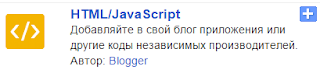






Мария, а где можно посмотреть, как эти кнопки работают? Я прошлась по вашим ссылкам, но кнопок этих не увидела.
ОтветитьУдалитьДля первой кнопки добавила ссылку на демо, вторые кнопки сейчас в этом блоге (Я сама блоггер) смотрите справа.
УдалитьВставлял все как вы описываете не видно кнопок?
ОтветитьУдалитьСпасибо!! Все получилось. До этого пыталась вставить кнопки по другим рекомендациям, - ничего не получалось, т.к. там много заморочек(( А Вы все доступно и, главное, просто советуете!
ОтветитьУдалитьСпасибо! Все работает. Потратила 2 минуты. Доступно, понятно, легко
ОтветитьУдалитьКнопка не появилась.
ОтветитьУдалитьСпасибо, Мария, за хорошую идею и урок!
ОтветитьУдалитьЗахотелось вдруг кнопочку наверх на блог вставить.
И Ваш урок был первым в поисковой выдаче.
А Вам и Вашему блогу я доверяю.
Вставил код гаджета и теперь любуюсь и радуюсь
очередной полезности и красивости на своём блоге!
Спасибо Вам ещё раз!
Кнопок нет! Ни по одному коду.
ОтветитьУдалить